В Windows 10 щелчок правой кнопкой мыши по файлу дает параметр «Открыть с помощью», который позволяет выбрать приложение, которое будет использоваться для открытия выбранного файла. К сожалению, иногда он дает возможность открывать файлы с приложениями, которые не подходят для файла. Хотя это не серьезная проблема, это может немного раздражать.

Конечно, всегда есть возможность указать, какие приложения открывают определенные типы файлов по умолчанию. Однако, если вы предпочитаете полностью удалить некоторые приложения из открытого списка, для этого есть обходной путь. Эта статья покажет вам, как удалить такие приложения из списка.
Удалите приложения из списка «Открыть с помощью»
В Windows 10 это можно сделать двумя способами. Первый - отредактировать меню «Открыть с помощью» в редакторе реестра, а второй - с помощью сторонней программы.
Использование редактора реестра
В качестве предостережения, я обычно не буду связываться с редактором реестра, если не уверен, что знаю, что делаю. Тебе лучше поработать Сделайте резервную копию реестра, прежде чем продолжить. Чтобы использовать метод редактора реестра, выполните следующие действия.
1. В стартовом меню введите regedit , щелкните меню редактора реестра и подтвердите отображаемый запрос UAC.
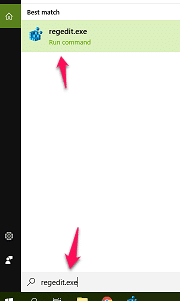
2. Перейдите или скопируйте следующий путь в адресную строку редактора реестра и нажмите Enter.
Computer\HKEY_CURRENT_USER\Software\Microsoft\Windows\CurrentVersion\Explorer\FileExts\
На этом сайте вы найдете все расширения файлов, доступные на вашем ПК с Windows 10.
3. Щелкните расширение, которое необходимо для редактирования меню «Открыть с помощью», затем выберите папку «OpenWithList». В правой панели отобразятся все приложения, которые можно открыть.
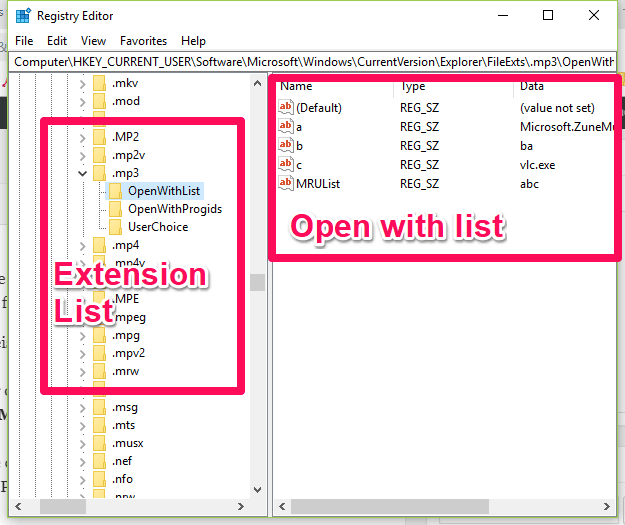
4. Щелкните правой кнопкой мыши любое приложение на левой панели и выберите «Удалить».
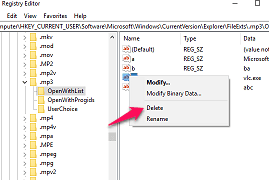
Вам придется пройти через этот процесс для всех типов файлов, которые вы хотите изменить в списке «Открыть с помощью».
Использование стороннего программного обеспечения
Для этого скачайте OpenWithView и запустите его. Его не нужно устанавливать, но его нужно открывать с правами администратора. Эти бесплатные программы - самый простой способ редактировать меню «Открыть с помощью».
После запуска программа отобразит все программы в списке «Открыть с помощью».
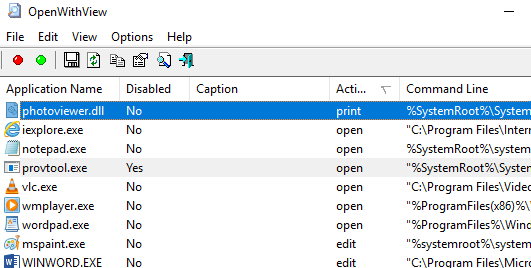
Чтобы удалить программу из списка, щелкните нужную программу правой кнопкой мыши и выберите Отключить выбранные элементы. Это удалит программу из списка программ «Открыть с помощью».
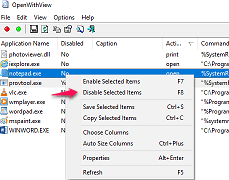
Использование этого бесплатного программного обеспечения от Nirosoft особенно полезно, если у вас есть приложения, которые забиты в меню «Открыть с помощью», и вы хотите очень быстро обрезать меню.
Заключение
Эти два метода помогут вам удалить приложения из списка «Открыть с помощью». Использование бесплатного программного обеспечения Nirosoft может быть быстрым способом сузить список. Это не только быстрый метод, но и более безопасный. С OpenWithView вы сможете исправить ошибки намного проще, чем ошибки, возникающие при использовании редактора реестра Windows.







